Теория информационных процессов и систем. Литература по теме Тема Информационная система как сложная система Вопрос Основные понятия теории систем
 Скачать 1.26 Mb. Скачать 1.26 Mb.
|
|
Меню GLOSSARY. Содержит функции редактирования глоссария открытого проекта. Меню MODIFY.
Меню SELECT.
Меню VIEW.
Меню DICTIONARY. Команды работы со словарем. Меню WINDOWS.
Работа с пакетом. После запуска программы с помощью команды New меню File создается новый проект. В выпадающем списке поля Methodology появившегося окна Select New Page Type следует выбрать IDEF0: 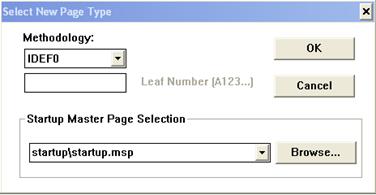 После нажатия кнопки OK создается страница верхнего уровня модели. На данной странице находится только один блок, который должен представлять систему в виде единого модуля. Все остальные блоки будут располагаться на страницах более низкого уровня. Название блока должно отражать цель всего проекта. Чтобы в дальнейшем не устанавливать настройки для каждого созданного блока в отдельности целесообразно настроить среду проектирования, для чего в меню Edit нужно: командой Set Attributes… настроить все шрифты, которые будут действовать по умолчанию (из предлагаемого списка шрифтов следует выбирать кириллические); командой Set Options… устанавить максимальное количество блоков на странице (Activities - Maximum Boxes), тип нумерации (Activities - Numbering), кривизну стрелок (Arrows - Automating Routing). В настройках принтера (File Print Setup…) следует установить альбомное расположение листа, а также соответствующий формат. 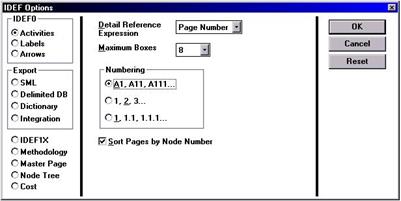 Рисунок 0‑1 Задание опций Соответствующие значения устанавливаются в настройках атрибутов (Edit Set Page Attributes…). Целесообразно задать и другие настройки командами Set Colors…, Set User Options…, Set Settings… меню Edit. Создание нового блока выполняется командой IDEF Box меню Create или кнопкой панели инструментов.  После выбора команды или нажатия кнопки следует указать место, где будет расположен новый блок. Если требуется разместить несколько блоков на диаграмме, то можно использовать команду Place Boxes… меню Create или соответствующую кнопку. После выбора команду или нажатия на кнопку в появившемся окне нужно ввести количество новых блоков. Новые блоки размещаются равномерно по диагонали из левого верхнего в правый нижний угол. Размеры новых блоков устанавливаются по умолчанию. Размеры каждого блока изменяются путем перетаскивания маркеров, которые появляются после щелчка мыши на блоке. Добавление текста в блок выполняется командой Turn On Text меню Modify, нажатием клавиши F2 или кнопки панели инструментов. Режим ввода текста выключается клавишей Esc. Создание меток выполняется командой Label меню Create, нажатием клавиши F3 или кнопки панели инструментов. После нажатия следует указать место, где будет введена надпись. Отмена режима ввода надписей происходит при нажатии на клавишу Esc или на любую кнопку на панели инструментов. Редактировать метки можно включив режим редактирования текста (Modify Turn On Text или нажав клавишу F2 или кнопку на панели инструментов). Выключение режима происходит при нажатии клавиши Esc. Создание новой стрелки выполняется командой Arrow меню Create или кнопки панели инструментов. Необходимо затем курсором мыши нажать на точку диаграммы, откуда будет выходить стрелка, и, не отпуская кнопки мыши, протащить стрелку до того места объекта, куда стрелка должна войти. Изменение стрелки на диаграмме производится с помощью маркеров, появляющихся при ее выделении. Ветвление /объединение стрелок выполняется с помощью команд Branch/Join меню Create или кнопки панели инструментов. Стрелка, подвергающаяся ветвлению (объединению), должна быть предварительно выделена. После вызова процедуры требуется указать место на любом из объектов диаграммы (объект начинает мигать при приближении курсора мыши), куда (откуда) будет направлена ветвь. Декомпозиция производится с помощью команды Decompose меню Create или кнопки панели инструментов. В результате декомпозиции создается новый лист диаграммы более низкого уровня, перейти на который можно двойным щелчком по декомпозированному блоку. Переход на родительскую или дочернюю страницу выполняется с помощью команды Parent и Child меню Select или кнопки панели инструментов. Для перехода на произвольную страницу может быть использовано иерархическое дерево страниц проекта, которое вызывается командой Page… меню Select. Проверка синтаксиса модели выполняется с помощью команды Validate меню File. После ее вызова появляется окно, где перечислены все параметры, по которым будет вестись проверка. 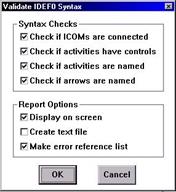 Результат проверки будет выведен на экран и (или) в текстовый файл. Печать диаграмм запускается командой Print… меню File. Сохранить модель в том же файле можно командой Save меню File. Сохранение под новым именем или в другом месте выполняется командой Save As…. Сохранения избранных листов модели производится командой Export…. В появившемся окне нужно указать, в каком месте сохранять текущую страницу, имя файла и тип файла (в стандартном виде Design/IDEF виде, в виде графического или текстового файла). Глоссарий CASE-система. Computer-aided software engineering - система автоматизированной поддержки системного анализа или разработки программного обеспечения информационных систем. Архитектура информационной системы. Множество элементов информационной системы и связей между ними. Аутсорсинг. Выполнение части функциональных задач предприятия силами подрядных организаций. Бизнес-процесс. См. Деловой процесс. Декомпозиция. См. Структуризация. Деловой процесс. Совокупность регулярно выполняющихся, структурированных и взаимосвязанных действий (работ, задач, операций), направленных на достижение одной или нескольких определенных целей и обеспеченных необходимым набором ресурсов. Жизненный цикл. Последовательность стадий, через которые проходит система в промежутке от начала до окончания своего существования. Замкнутая система. Система, лишенная способности обмениваться массой, энергией или информацией с окружающей средой. Иерархия. Любой согласованный по подчиненности порядок объектов. Инновации. Повышение эффективности деловых процессов в результате одного или нескольких радикальных изменений. Информационная безопасность. Процесс защиты доступности, конфиденциальности и целостности информации и информационных систем. Информационная доступность. Возможность использования информации. Количественной мерой информационной доступности может быть отношение длины интервала времени, когда информация могла использоваться, к общему времени работы системы. Масштабируемость. Показатель того, насколько система позволяет осуществлять расширение. Окружающая среда. Совокупность всех объектов, изменение свойств которых влияет на систему, а также тех объектов, чьи свойства меняются в результате поведения системы. Открытая система. Система, обладающая способностью обмениваться массой, энергией или информацией с окружающей средой. Состояние. Совокупность значений наиболее существенных показателей системы. Среда. См.Окружающая среда. Стохастическая система. Система, поведение которой в некоторый момент в будущем с полной определенностью предсказать невозможно. Структура. Отражение определенных взаимосвязей, взаиморасположения составных частей системы. Структуризация. Расчленение системы на подсистемы в целях проведения анализа или разработки. Улучшение [деловых процессов]. Повышение эффективности деловых процессов путем ряда растянутых во времени небольших усовершенствований. Цель. Состояние, которое должно быть достигнуто в результате функционирования системы за определенный промежуток времени. |
